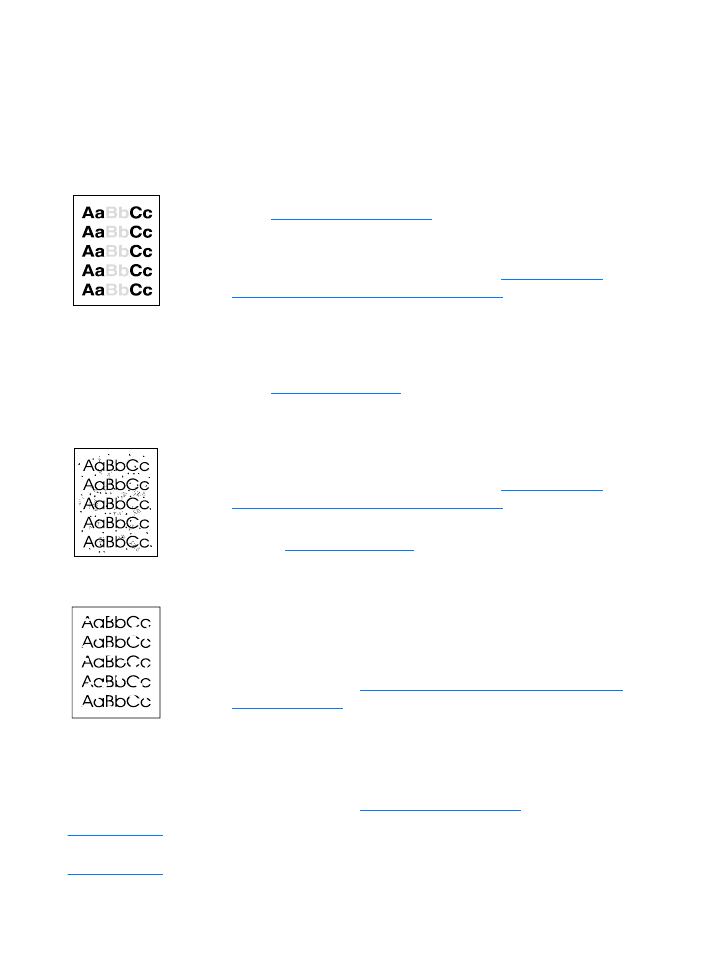
Poprawa jakości druku
Niniejsza sekcja zawiera informacje o rozpoznawaniu i usuwaniu
usterek druku
Druk zbyt jasny lub wyblakły
●
W kasecie jest mało toneru. Dodatkowe informacje znajdują się w
sekcji
Obsługa kasety z tonerem
.
●
Materiały mogą nie spełniać wymogów technicznych firmy
Hewlett-Packard (np. są zbyt wilgotne lub za szorstkie).
Dodatkowe informacje znajdują się w sekcji
Charakterystyka
techniczna materiałów do użycia w drukarce
.
●
Jeżeli cała strona jest jasna, ustawiona została zbyt mała gęstość
druku lub może być włączony tryb EconoMode. Dopasuj
ustawienie gęstości druku i wyłącz tryb EconoMode we
właściwościach drukarki. Dodatkowe informacje znajdują się w
sekcji
Oszczędzanie toneru
.
Plamki toneru
●
Materiały mogą nie spełniać wymogów technicznych firmy
Hewlett-Packard (np. są zbyt wilgotne lub za szorstkie).
Dodatkowe informacje znajdują się w sekcji
Charakterystyka
techniczna materiałów do użycia w drukarce
.
●
Drukarka może wymagać czyszczenia. Zapoznaj się z instrukcjami
w sekcji
Czyszczenie drukarki
.
Ubytki
●
Pojedynczy arkusz materiału mógł być uszkodzony. Spróbuj
ponowić wydruk.
●
W materiałach jest nierówna zawartość wilgoci lub na powierzchni
materiałów znajdują się wilgotne plamy. Dodatkowe informacje
znajdują się w sekcji
Charakterystyka techniczna materiałów do
użycia w drukarce
.
●
Partia materiałów jest wadliwa. Proces wytwórczy może
spowodować nieprzyswajanie toneru. Użyj innego rodzaju
materiałów lub materiałów innej firmy.
●
Kaseta z tonerem może być wadliwa. Dodatkowe informacje
znajdują się w sekcji
Obsługa kasety z tonerem
.
Uwaga
Jeżeli wymienione czynności nie usuną usterki, skontaktuj się z punktem
sprzedaży lub obsługi technicznej autoryzowanym przez firmę HP.
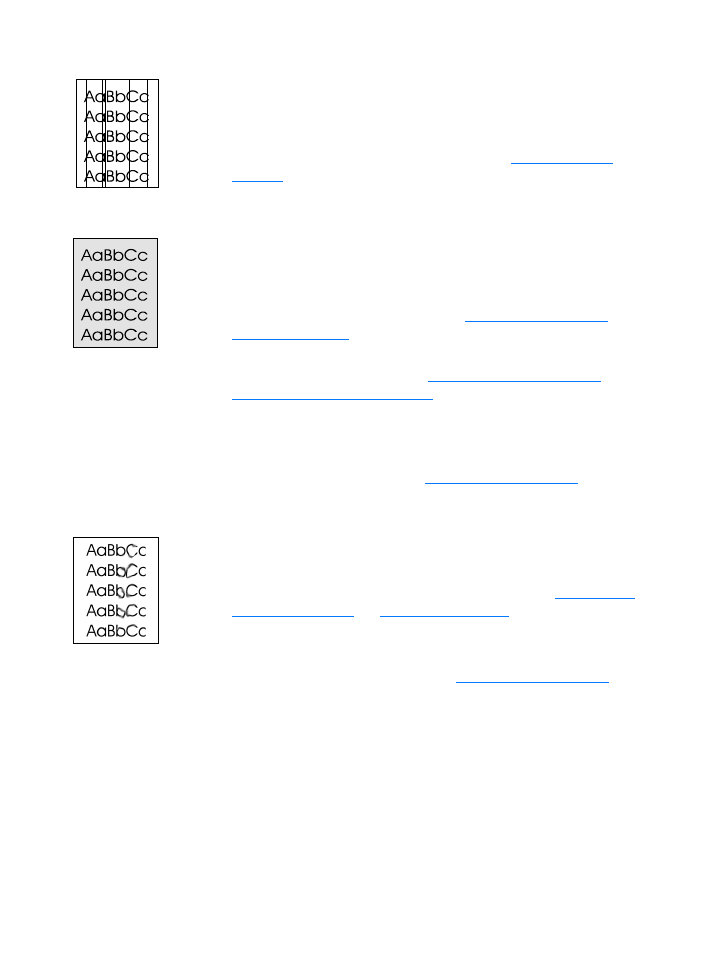
130 Rozdział 9 Diagnostyka drukarki
PO
Pionowe linie
●
Upewnij się, że podajnik do szybkiego podawania materiałów jest
założony.
●
Światłoczuły bęben we wnętrzu kasety z tonerem został
prawdopodobnie porysowany. Zainstaluj nową kasetę z tonerem
firmy HP. Zapoznaj się z instrukcjami w sekcji
Zmiana kasety z
tonerem
.
Szare tło
●
Upewnij się, że podajnik do szybkiego podawania materiałów jest
założony.
●
Zmniejsz ustawienie gęstości druku za pomocą programu do
konfiguracji urządzenia HP LaserJet. Spowoduje to zmniejszenie
cieniowania tła. Zapoznaj się z sekcją
Uruchamianie systemu
pomocy ekranowej
.
●
Użyj materiałów o mniejszym ciężarze gatunkowym. Dodatkowe
informacje znajdują się w sekcji
Charakterystyka techniczna
materiałów do użycia w drukarce
.
●
Sprawdź otoczenie drukarki. Bardzo niska wilgotność może
zwiększyć poziom szarości tła wydruków.
●
Zainstaluj nową kasetę z tonerem firmy HP. Zapoznaj się z
instrukcjami podanymi w sekcji
Zmiana kasety z tonerem
.
Rozmazanie toneru
●
Jeżeli plamy z toneru pojawiają się na wiodącym brzegu
wydruków, prowadnice materiałów mogą być zanieczyszczone.
Wyczyść prowadnice materiałów suchą, niestrzępiącą się
szmatką. Dodatkowe informacje znajdują się w sekcji
Identyfikacja
składników drukarki
lub
Czyszczenie drukarki
.
●
Sprawdź rodzaj i jakość materiałów.
●
Spróbuj zainstalować nową kasetę z tonerem firmy HP. Zapoznaj
się z instrukcjami podanymi w sekcji
Zmiana kasety z tonerem
.
●
Temperatura utrwalacza może być za niska. Sprawdź opcję
Zoptymalizuj dla: na karcie Papier w sterowniku drukarki i
upewnij się, że jest ona ustawiona dla odpowiedniego rodzaju
materiału.
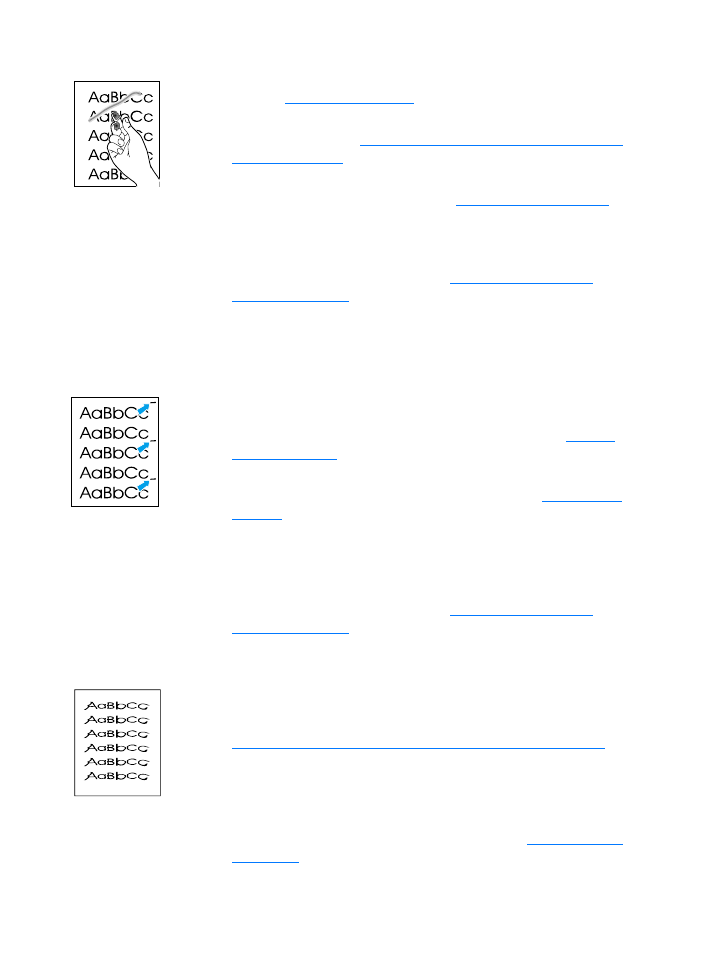
PO
Poprawa jakości druku 131
Rzadki toner
●
Wyczyść wnętrze drukarki. Zapoznaj się z instrukcjami podanymi
w sekcji
Czyszczenie drukarki
.
●
Sprawdź rodzaj i jakość materiałów. Dodatkowe informacje
znajdują się w sekcji
Charakterystyka techniczna materiałów do
użycia w drukarce
.
●
Spróbuj zainstalować nową kasetę z tonerem firmy HP. Zapoznaj
się z instrukcjami podanymi w sekcji
Zmiana kasety z tonerem
.
●
Wybierz opcję Zoptymalizuj dla: na karcie Papier w sterowniku
drukarki i wybierz rodzaj używanego materiału. Ta funkcja
dostępna jest również w programie do konfiguracji urządzenia
HP LaserJet. Zapoznaj się z sekcją
Uruchamianie systemu
pomocy ekranowej
.
●
Podłącz drukarkę bezpośrednio do gniazdka prądu zmiennego
zamiast do gniazdka rozdzielacza.
Usterki powtarzające się na linii pionowej strony
●
Kaseta z tonerem mogła ulec uszkodzeniu. Jeżeli powtarzający
się znak występuje na tym samym miejscu strony, zainstaluj nową
kasetę z tonerem. Zapoznaj się z instrukcjami w sekcji
Zmiana
kasety z tonerem
.
●
Wewnętrzne części drukarki mogą być pobrudzone tonerem.
Zapoznaj się z dodatkowymi informacjami w sekcji
Czyszczenie
drukarki
. Jeżeli usterki występują na tylnej stronie kartki, usterka
prawdopodobnie ustąpi po kilku następnych wydrukach.
●
Wybierz opcję Zoptymalizuj dla: na karcie Papier w sterowniku
drukarki i wybierz rodzaj używanego materiału. Ta funkcja
dostępna jest również w programie do konfiguracji urządzenia
HP LaserJet. Zapoznaj się z sekcją
Uruchamianie systemu
pomocy ekranowej
.
Zniekształcone znaki
●
Jeżeli znaki są nieprawidłowo uformowane, jakby wklęsłe,
używany materiał może być zbyt gładki. Spróbuj skorzystać z
innego materiału. Dodatkowe informacje znajdują się w sekcji
Charakterystyka techniczna materiałów do użycia w drukarce
.
●
Jeżeli znaki są nieprawidłowo uformowane, falujące, drukarka
może wymagać naprawy. Wydrukuj stronę konfiguracji. Jeżeli
znaki są nieprawidłowo uformowane, skontaktuj się z punktem
sprzedaży lub pomocy technicznej autoryzowanym przez firmę
HP. Dodatkowe informacje znajdują się w sekcji
Usługi i pomoc
techniczna
.
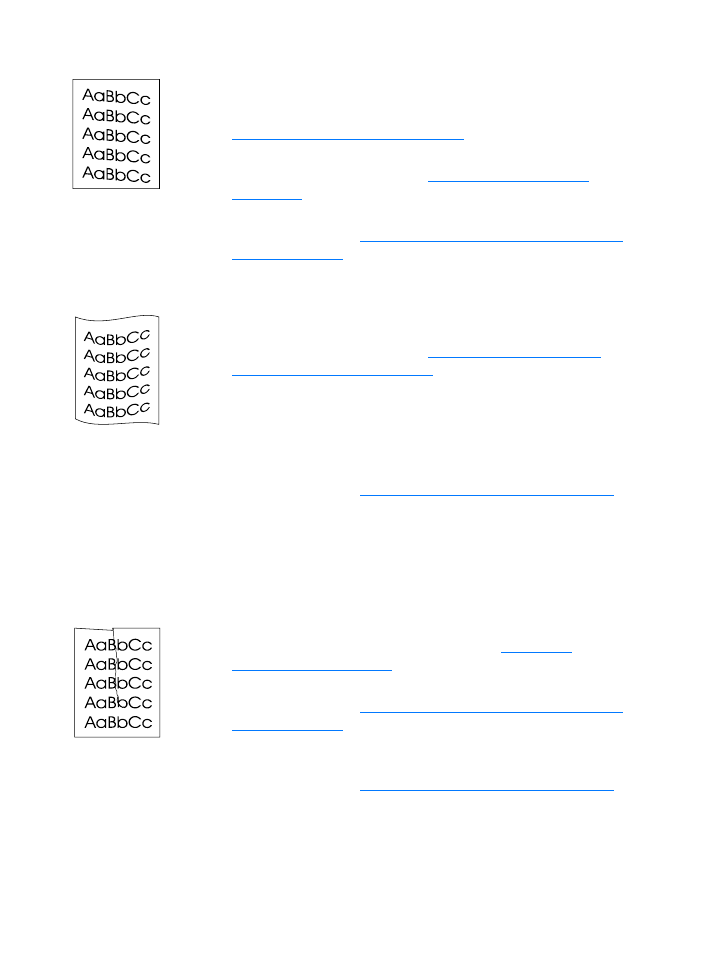
132 Rozdział 9 Diagnostyka drukarki
PO
Skrzywienie strony
●
Upewnij się, że materiały zostały prawidłowo założone do
podajnika, a prowadnice nie przylegają zbyt mocno lub luźno do
stosu materiałów. Dodatkowe informacje znajdują się w sekcji
Zakładanie materiałów do podajników
.
●
Podajnik materiałów może być przepełniony. Dodatkowe
informacje znajdują się w sekcji
Zakładanie materiałów do
podajników
.
●
Sprawdź rodzaj i jakość materiałów. Dodatkowe informacje
znajdują się w sekcji
Charakterystyka techniczna materiałów do
użycia w drukarce
.
Zawijanie się kartki lub falowanie druku
●
Sprawdź rodzaj i jakość materiałów. Wysoka temperatura i
wilgotność powodują zawijanie się materiałów. Dodatkowe
informacje znajdują się w sekcji
Charakterystyka techniczna
materiałów do użycia w drukarce
.
●
Materiały mogły zbyt długo przebywać w podajniku. Przewróć
stos do góry nogami w podajniku. Spróbuj tez odwrócić materiały
o 180° w podajniku.
●
Otwórz drzwiczki otworu wyjściowego prostej ścieżki wydruku i
spróbuj skierować wydruk na tę ścieżkę. Dodatkowe informacje
znajdują się w sekcji
Wyjściowe ścieżki materiałów w drukarce
.
●
Temperatura utrwalacza może być zbyt wysoka. Sprawdź opcję
Zoptymalizuj dla: na karcie Papier w sterowniku drukarki i
upewnij się, że jest ona ustawiona dla odpowiedniego rodzaju
materiału.
Zmarszczki lub zagięcia
●
Upewnij się, że materiały są prawidłowo założone do drukarki.
Dodatkowe informacje znajdują się w sekcji
Zakładanie
materiałów do podajników
.
●
Sprawdź rodzaj i jakość materiałów. Dodatkowe informacje
znajdują się w sekcji
Charakterystyka techniczna materiałów do
użycia w drukarce
.
●
Otwórz drzwiczki otworu wyjściowego prostej ścieżki wydruku i
spróbuj skierować wydruk na tę ścieżkę. Dodatkowe informacje
znajdują się w sekcji
Wyjściowe ścieżki materiałów w drukarce
.
●
Przewróć stos do góry nogami w podajniku. Spróbuj tez odwrócić
materiały o 180° w podajniku.
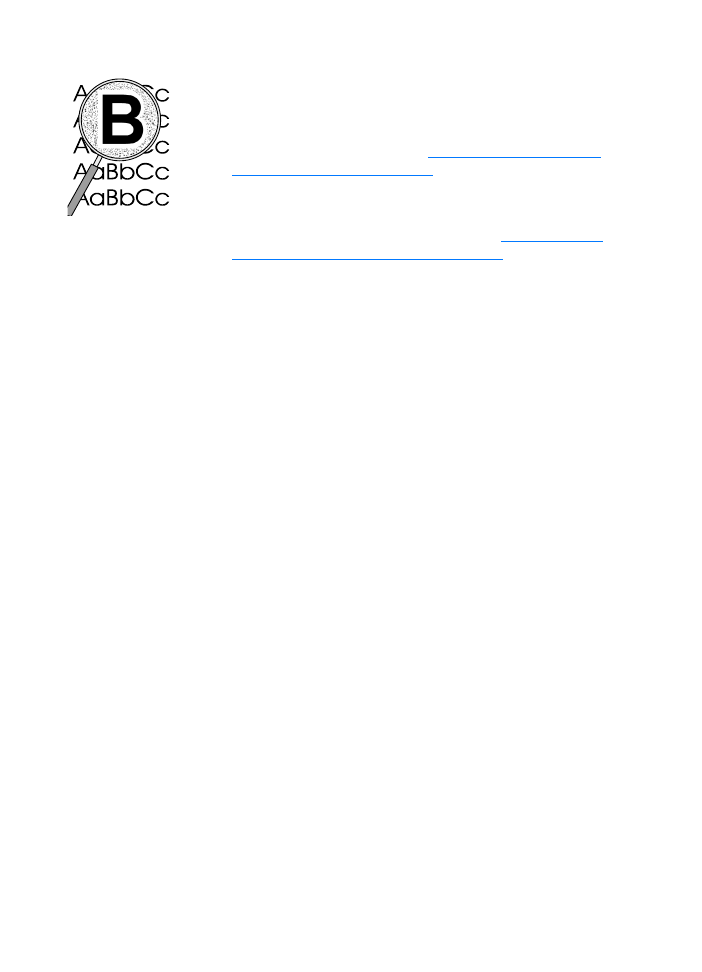
PO
Poprawa jakości druku 133
Obwódka toneru wokół znaków
●
Jeżeli wokół znaków znajdują się obwódki z dużej ilości toneru,
materiał może źle wchłaniać toner. (Małe ilości toneru wokół
znaków są normalnym zjawiskiem w wydrukach na drukarkach
laserowych). Spróbuj skorzystać z innego materiału. Dodatkowe
informacje znajdują się w sekcji
Charakterystyka techniczna
materiałów do użycia w drukarce
.
●
Przewróć stos do góry nogami w podajniku.
●
Korzystaj z materiałów przeznaczonych do drukarek laserowych.
Dodatkowe informacje znajdują się w sekcji
Charakterystyka
techniczna materiałów do użycia w drukarce
.
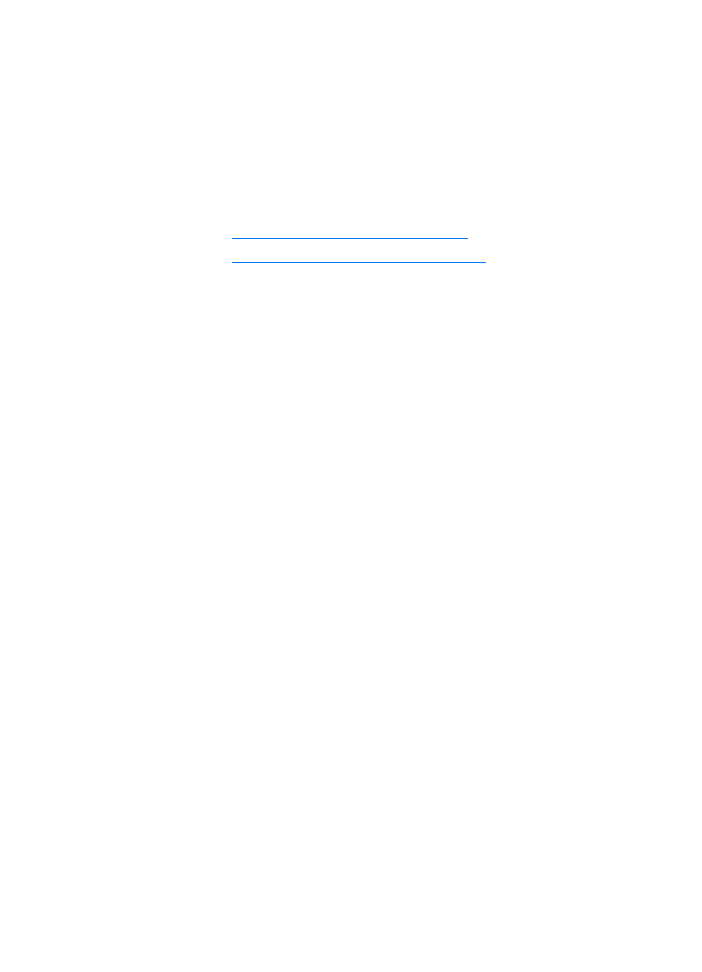
134 Rozdział 9 Diagnostyka drukarki
PO